ps人像抠图换背景教程详解
抠图技法很多,本文向大家介绍笔者常用的简单抠图方法及抠图程序,仅供博友们参考借鉴。
一、制作效果图

二、本文采用的素材
1、人像原照

2、网络风景原照

三、制作程序
1、文件打开点选人物图像打开
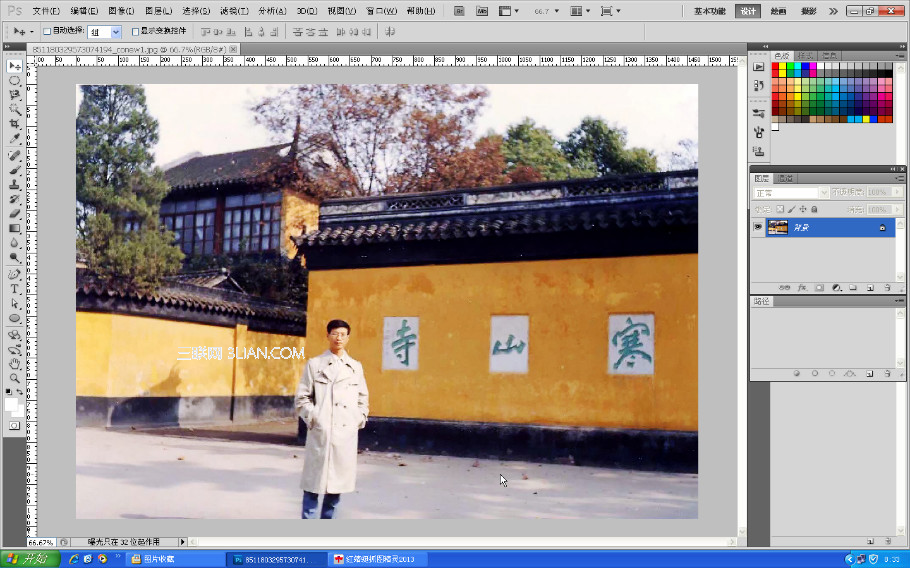
2、工具箱中对套索图标点右键,点选磁性套索工具:羽化:1px 宽度:5ps 对比度10% 频率:100%
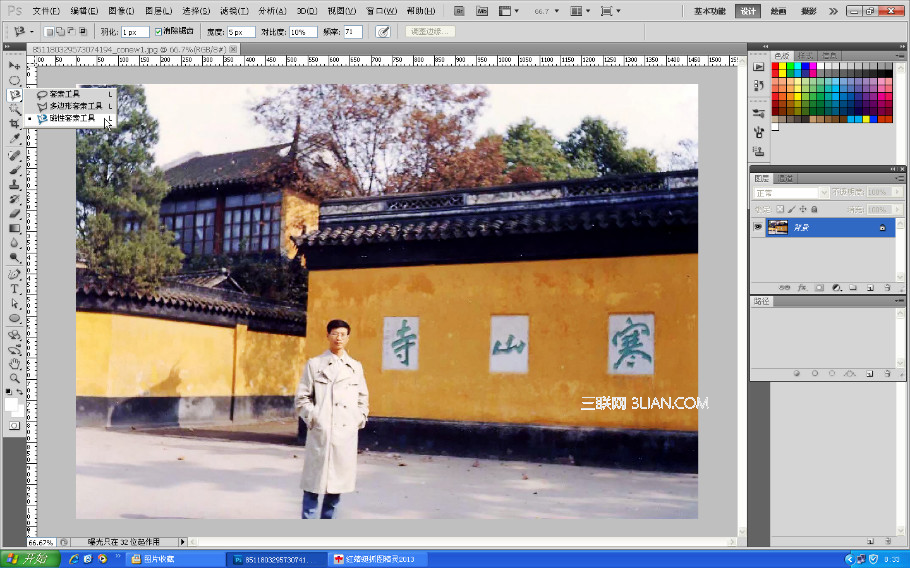
3、工具箱点选缩放工具选带+号的扩大工具

4、在图片上点一下(放大图像,便于操作)点磁性套索图标用套索线端在人物轮廓线上某一处点上套索节点让磁性套索端贴着身体外围行进如果出现偏离,可点按删除键退回,接着操作

5、将人物轮廓勾勒如下图所示
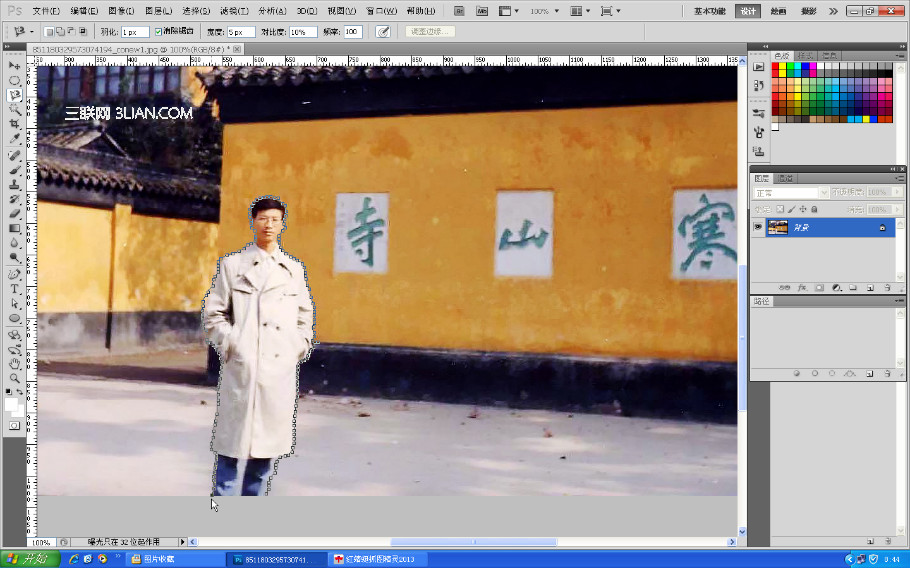
6、一定要将磁性套索的首尾节点相重合,尾部节点点进首部节点中,以便形成一个封闭区

点后,形成封闭选区

7、图层新建通过拷贝的图层
(本文来源于图老师网站,更多请访问https://m.tulaoshi.com/ps/)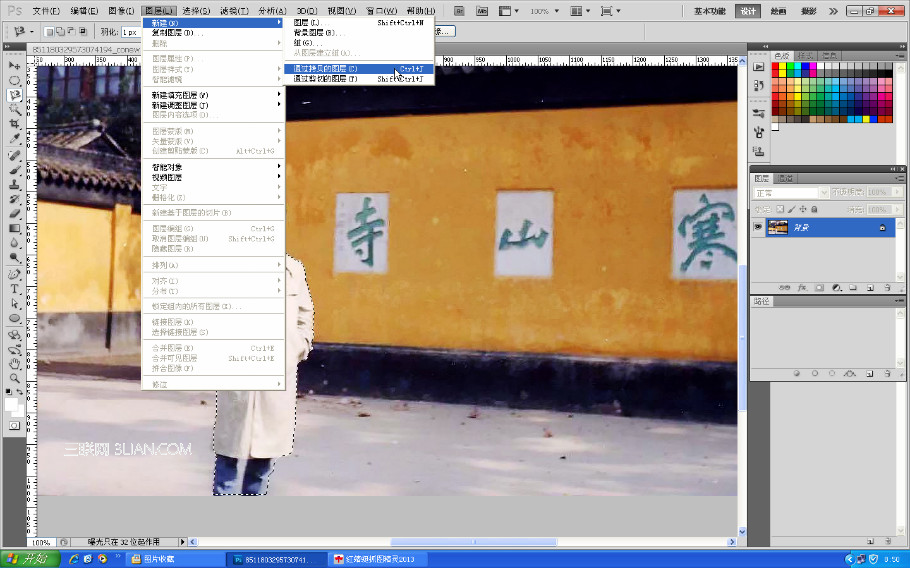
8、点击关闭图层面板上的背景图前面的眼睛 ,这样,人像就抠出来了。用缩放工具将抠图放大检查抠图质量,如有多余边缘,可用橡皮工具擦修。

9、文件打开点选新的风景图片打开

导入风景图

10、 点开抠图(人物图像)图像图像大小:分别勾选缩放样式和约束比例,将人像宽度改为1000像素确定(人像与风景图像的大小,要根据相互匹配的原则,由您根据经验和视觉随意调整)
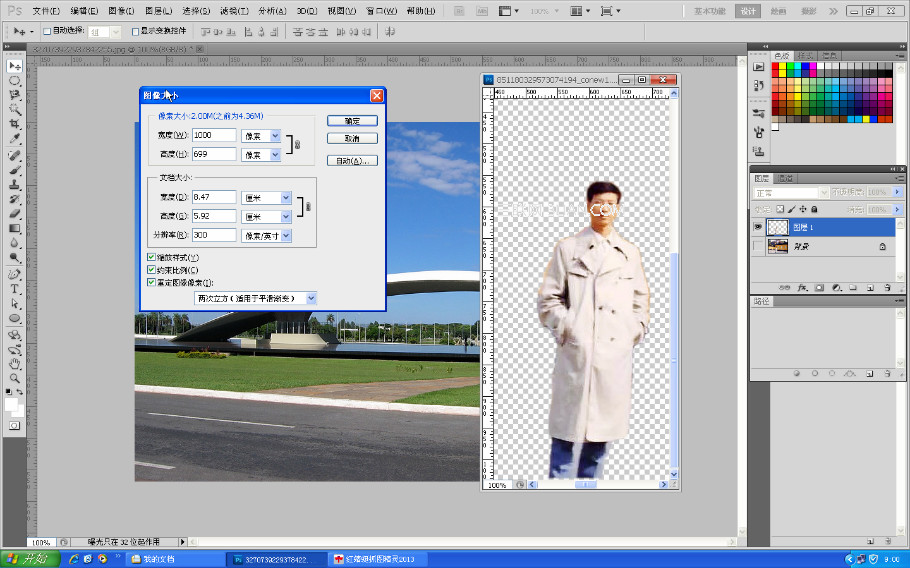
调小后的人像

ps人像抠图换背景教程详解(2)
11、点击激活人像点按人像,将人像拖入风景照中
12、把人像摆在风景图的适当位置 关闭编辑版面的人像抠图

13、图层向下合并
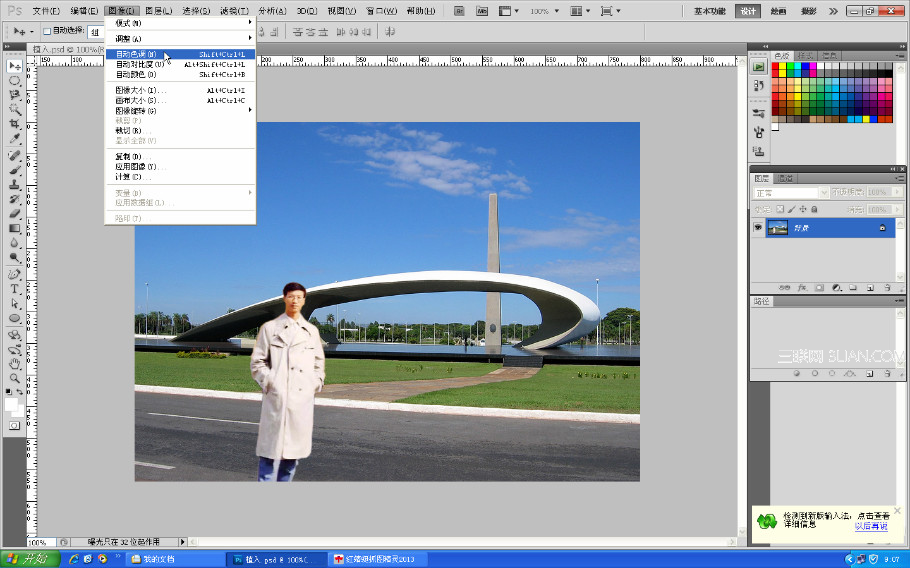
14、图像自动色调图像自动对比度图像自动颜色文件存储为JPEG保存确定
四、以下是我采用上述方法合成的人像照片
(本文来源于图老师网站,更多请访问https://m.tulaoshi.com/ps/)





注:tuLaoShi.com更多精彩教程请关注图老师photoshop教程栏目,图老师PS群:182958314欢迎你的加入










